User Manager در میکروتیک یک سیستم مدیریت کاربران (AAA) است که به شما امکان میدهد کاربران شبکه را احراز هویت کنید، محدودیتهای پهنای باند یا حجم مصرفی برای آنها تنظیم کنید و گزارشگیری دقیقی از فعالیت کاربران داشته باشید. این سیستم با سرویسهای مختلف میکروتیک مانند Hotspot، PPP، DHCP در میکروتیک و سایر سرویسها یکپارچه میشود و به شما اجازه میدهد تا به صورت متمرکز تمامی کاربران را مدیریت کنید.
User Manager در میکروتیک از پروتکل RADIUS استفاده میکند و میتواند به شما این امکان را بدهد که کنترل کاملی روی دسترسی به شبکه و استفاده از اینترنت برای کاربران خود اعمال کنید.
RADIUS (Remote Authentication Dial-In User Service) یک پروتکل استاندارد برای احراز هویت، مجوز دهی و حساب کاربری (AAA) کاربران در شبکههای کامپیوتری است. این پروتکل بهطور گسترده در شبکههایی که نیاز به کنترل دقیق دسترسی کاربران دارند، مانند شبکههای Wi-Fi، VPN، و سیستمهای Hotspot استفاده میشود.
مراحل راهاندازی User Manager در میکروتیک
برای راه اندازی User Manager در میکروتیک برای مدیریت کاربران ابتدا باید پکیج User Manager را در روترهای میکروتیک خود نصب کنید. این پکیج از طریق System > Packages قابل نصب است.
پس از نصب، به مسیر IP > Hotspot بروید و Hotspot را با استفاده از User Manager به عنوان سرور RADIUS تنظیم کنید. سپس به Radius > New Radius Server رفته و سرور RADIUS را با IP روتر و رمز مشترک تنظیم کنید.
اکنون میتوانید به کنسول User Manager در میکروتیک از طریق وینباکس یا webfig دسترسی داشته باشید.
در User Manager Interface، میتوانید پروفایلهای مختلف کاربری ایجاد کرده، محدودیتهای حجمی و زمانی تعیین کنید و کاربران جدید اضافه کنید. در نهایت کاربران بر اساس این پروفایلها به اینترنت دسترسی پیدا میکنند و تمام جزئیات مصرف و اتصال آنها در این سیستم ذخیره و مدیریت میشود.
راه اندازی User Manager در میکروتیک
همانطور که گفته شد برای مدیریت کاربران در میکروتیک با استفاده از User Manager، ابتدا باید این سرویس را به درستی پیکربندی کنید. در ادامه مراحل راهاندازی و مدیریت کاربران با استفاده از User Manager به شما آموزش داده میشود.
بعد از نصب User Manager به مسیر System > Packages بروید و بررسی کنید که user-manager فعال باشد.
اگر فعال نیست، آن را فعال کنید و روتر را ریبوت کنید.
پیکربندی User Manager در میکروتیک به عنوان RADIUS سرور
در میکروتیک، RADIUS (Remote Authentication Dial-In User Service) یک پروتکل است که برای احراز هویت، مجوزدهی و حسابداری (AAA: Authentication, Authorization, Accounting) کاربران استفاده میشود. User Manager در میکروتیک یک RADIUS سرور است که میتوانید از آن برای مدیریت کاربران و احراز هویت آنها استفاده کنید.
زمانی که میگوییم User Manager در میکروتیک را به عنوان یک سرور RADIUS در میکروتیک تعریف کنید، به این معنا است که به روتر میکروتیک میگویید که User Manager مسئول مدیریت احراز هویت و حسابرسی کاربران در شبکه باشد. به عبارت دیگر، شما به میکروتیک اطلاع میدهید که برای بررسی اعتبار کاربران (مثل لاگین کردن در Hotspot یا PPP و غیره)، باید از User Manager استفاده کند.
برای این کار وارد RADIUS شوید و روی + کلیک کنید. سرویسهایی را که میخواهید با User Manager مدیریت شوند انتخاب کنید. به عنوان مثال، اگر از Hotspot استفاده میکنید، گزینه Hotspot را انتخاب کنید.
Address را آدرس IP روتری که User Manager روی آن نصب شده است وارد کنید (معمولاً آدرس IP لوکال روتر).
Shared Secret را یک رمز عبور انتخاب کنید که برای ارتباط بین RADIUS و User Manager استفاده میشود.
Authentication Port و Accounting Port را به ترتیب 1812 و 1813 بگذارید.
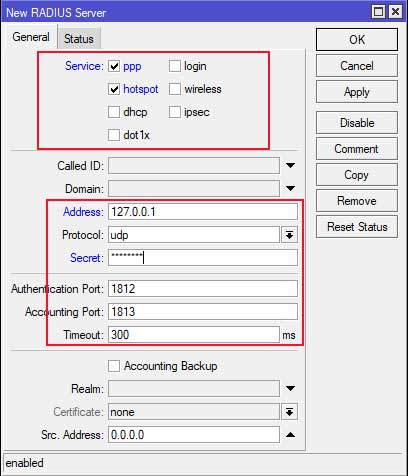
برای انجام کلیه خدمات شبکه و سرور با شمارههای تلفن: 02163877763 و موبایل: 09355213763 تماس بگیرید.
سربرگهای پنجره User Manager در میکروتیک
پنجره User Manager در میکروتیک، چندین سربرگ دارد که این سربرگها نقش خاصی در مدیریت کاربران و تنظیمات مربوط به آنها دارد. در ادامه کاربرد هر سربرگ را مشاهده میکنید.
Routers (روترها)
این بخش برای اضافه کردن روترهای میکروتیک دیگر به سیستم User Manager استفاده میشود. به عبارتی، شما میتوانید چندین روتر مختلف را به یک سرور User Manager در میکروتیک متصل کنید و کاربران این روترها را از یک مکان مرکزی مدیریت کنید.
اگر شبکه شما چندین روتر دارد و میخواهید همه کاربران را از طریق یک User Manager مدیریت کنید میتوانید از این سربرگ استفاده کنید.
Users (کاربران)
این قسمت برای ایجاد، مدیریت و مشاهده کاربران استفاده میشود. شما میتوانید کاربران جدیدی ایجاد کنید، رمز عبور و نام کاربری را تنظیم کنید، و دسترسیهای هر کاربر را مدیریت کنید.
هر زمان که نیاز به مدیریت کاربران دارید، مانند ایجاد یا حذف حساب کاربری، تغییر تنظیمات کاربر یا مشاهده اطلاعات کاربران دارید میتوانید از این سربرگ استفاده کنید.
User Groups (گروههای کاربری)
در این بخش میتوانید گروههای کاربران را تعریف و مدیریت کنید. گروهها به شما این امکان را میدهند که مجموعهای از تنظیمات مشترک را برای گروهی از کاربران تعریف کنید.
اگر میخواهید کاربران را به دستهبندیهای مختلف (مثلاً مدیران و کاربران عادی) تقسیم کنید و قوانین و محدودیتهای خاصی برای هر گروه اعمال کنید استفاده از این سربرگ میتواند به شما کمک کند.
Sessions (جلسات)
این بخش اطلاعات مربوط به جلسات کاربران را نشان میدهد، مانند مدت زمان اتصال، آدرس IP، و میزان استفاده از پهنای باند. برای نظارت بر فعالیتهای کاربران و مشاهده اطلاعات مرتبط با اتصالات آنها، مانند بررسی میزان استفاده از اینترنت یا قطع و وصل شدن میتوانید از این قسمت استفاده کنید.
Profiles (پروفایلها)
پروفایلها شامل تنظیماتی مانند سرعت اینترنت، محدودیتهای زمانی، یا دیگر ویژگیهای حساب کاربری هستند که میتوانید آنها را برای کاربران یا گروهها اعمال کنید.
هنگامی که میخواهید یک مجموعهای از محدودیتها و تنظیمات خاص را به چندین کاربر یا گروه اعمال کنید میتوانید از این قسمت استفاده کنید.
User Profiles (پروفایلهای کاربران)
این بخش برای تعریف پروفایلهای کاربران استفاده میشود. این پروفایلها میتوانند شامل ویژگیهایی مانند محدودیتهای زمانی یا حجمی، سرعت اینترنت و … باشند.
برای تعریف و اعمال پروفایلهای خاص به کاربران. مثلاً یک پروفایل برای کاربرانی که دسترسی به اینترنت با سرعت محدود دارند و یک پروفایل دیگر برای کاربران VIP از این قسمت استفاده کنید.
Limitations (محدودیتها)
در این بخش میتوانید محدودیتهای خاصی مانند محدودیت زمانی، حجم استفاده (Quota)، یا محدودیتهای سرعت را تعریف کنید.
اگر بخواهید محدودیتهای خاصی برای استفاده از اینترنت یا دسترسی به شبکه برای کاربران تعیین کنید از این سربرگ استفاده کنید.
Profile Limitations (محدودیتهای پروفایل)
این بخش محدودیتهای مربوط به پروفایلهای کاربران را مدیریت میکند. شما میتوانید محدودیتهای مختلفی را به پروفایلهای کاربران متصل کنید.
زمانی که بخواهید محدودیتهایی که در بخش Limitations تعریف کردهاید را به یک پروفایل خاص متصل کنید.
Attributes (ویژگیها)
در این قسمت میتوانید ویژگیهای سفارشی برای کاربران و روترها تعریف کنید. این ویژگیها معمولاً مربوط به پروتکل RADIUS هستند و برای تغییر رفتار و تنظیمات خاص کاربران استفاده میشوند.
زمانی که نیاز به تنظیمات پیشرفته دارید و میخواهید پارامترهای خاصی را برای کاربران یا روترها تعریف کنید.
Payment (پرداخت)
این بخش برای مدیریت سیستمهای پرداخت و ایجاد اعتبار مالی برای کاربران است. با این ابزار، شما میتوانید سیستمهای پرداخت مختلفی را تنظیم کنید که کاربران از طریق آنها بتوانند برای استفاده از اینترنت یا خدمات خاص، پرداخت انجام دهند.
در صورتی که میخواهید از کاربران هزینهای برای دسترسی به اینترنت دریافت کنید و یک سیستم پرداخت ایجاد کنید میتوانید از این قسمت استفاده کنید.
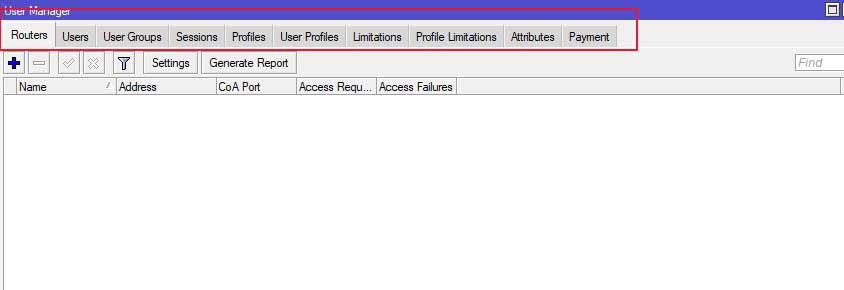
ایجاد کاربران در User manager
پس از ورود به User Manager در میکروتیک، به تب Users بروید. روی + Add کلیک کنید تا کاربر جدیدی ایجاد کنید. در تب Users در User Manager، شما با مجموعهای از فیلدهای مختلف روبهرو میشوید که هر کدام برای پیکربندی حساب کاربری به کار میرود. در ادامه کاربرد هر کدام از این گزینهها را مشاهده میکنید:
Name (نام کاربری)
این فیلد نام کاربری (username) را تعیین میکند که کاربر برای احراز هویت و ورود به سیستم از آن استفاده میکند.
یک نام کاربری یکتا مانند “user1” یا نام فرد مورد نظر (مثلاً “ali”) را میتوانید در این فیلد وارد کنید.
Password (رمز عبور)
این فیلد برای تعیین رمز عبور کاربر است. کاربر باید این رمز را به همراه نام کاربری برای ورود وارد کند.
یک رمز قوی و پیچیده وارد کنید تا امنیت کاربر تضمین شود. مانند “P@ssw0rd!123”.
OTP Secret (کد مخفی OTP)
OTP (One-Time Password) یک رمز عبور یکبار مصرف است که برای افزایش امنیت میتوانید از آن استفاده کنید. این فیلد کلید مخفیای را برای ایجاد OTP تنظیم میکند.
اگر از سیستم OTP استفاده نمیکنید، این فیلد را خالی بگذارید. در غیر این صورت، از نرمافزارهای تولید OTP مانند Google Authenticator برای ایجاد کد استفاده کنید.
Group (گروه کاربری)
این فیلد کاربر را به یک گروه کاربری اختصاص میدهد. گروهها میتوانند قوانین و محدودیتهای مشترکی برای کاربران داشته باشند.
اگر گروه خاصی تعریف کردهاید (مثلاً گروهی برای کاربران عادی و گروهی برای مدیران)، کاربر را به گروه مرتبط اضافه کنید. اگر نیازی به گروهبندی ندارید، این فیلد را خالی بگذارید.
Caller ID (شناسه تماس گیرنده)
این فیلد برای احراز هویت بر اساس Caller ID است و معمولاً در ارتباط با تلفن و VoIP به کار میرود. کاربر تنها در صورتی میتواند وارد شود که از یک Caller ID خاص اقدام به ورود کند.
اگر قصد احراز هویت بر اساس Caller ID را ندارید، این فیلد را خالی بگذارید. در غیر این صورت، شماره Caller ID مورد نظر را وارد کنید.
Shared Users (کاربران مشترک)
این فیلد تعداد کاربرانی را تعیین میکند که میتوانند به طور همزمان از یک حساب کاربری استفاده کنند. به عنوان مثال، اگر مقدار 1 باشد، کاربر نمیتواند همزمان از چند دستگاه به شبکه متصل شود.
به صورت پیشفرض مقدار 1 برای جلوگیری از اشتراکگذاری حساب کاربری مناسب است. اگر میخواهید یک حساب کاربری برای چندین دستگاه استفاده شود، این مقدار را افزایش دهید.
Attributes (ویژگیها)
این فیلد برای اضافه کردن ویژگیهای خاص RADIUS استفاده میشود که میتوانند رفتارهای سفارشی برای کاربر تعیین کنند، مانند محدودیتهای سرعت، زمان یا سایر پارامترهای RADIUS.
این فیلد پیشرفته است و معمولاً بهصورت خودکار تنظیم میشود. در بیشتر مواقع نیاز به تغییر آن نیست. اگر به ویژگیهای خاص RADIUS نیاز دارید، میتوانید ویژگیهای مورد نظر را وارد کنید.
با پر کردن این فیلدها، میتوانید یک کاربر کامل با تنظیمات امنیتی و محدودیتهای مشخص ایجاد کنید. مقادیر وارد شده به نوع شبکه، نیازهای شما و کاربر بستگی دارد.
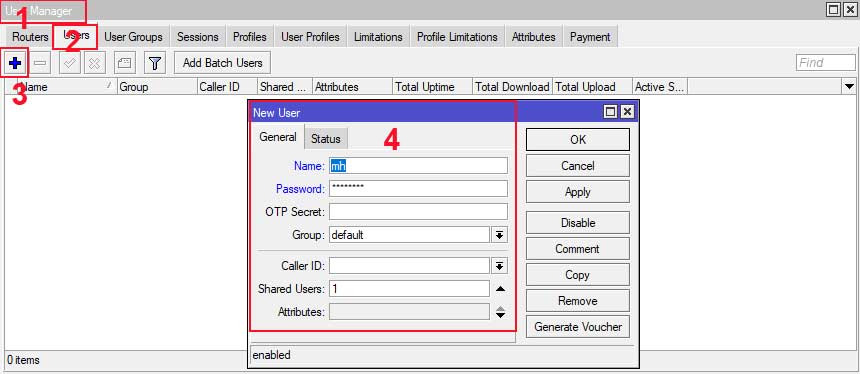
برای مدیریت کاربران با User Manager در میکروتیک و اعمال پروفایلها و محدودیتهای مورد نظر، مراحل زیر را به ترتیب انجام دهید. این روند شامل ایجاد کاربران، تعریف پروفایلها، محدودیتها و اتصال این تنظیمات به کاربران است:
مرحله 1: ایجاد کاربر جدید
به مسیر User Manager > Users بروید.
روی دکمه + کلیک کنید تا یک کاربر جدید ایجاد کنید.
در پنجره باز شده، اطلاعات کاربر را وارد کنید:
Name: نام کاربری را وارد کنید (مثلاً user1).
Password: رمز عبور کاربر را تعیین کنید (مثلاً P@ssw0rd!).
سایر فیلدها را در صورت نیاز مانند Caller ID یا Shared Users پر کنید. اگر نیازی به این تنظیمات ندارید، آنها را خالی بگذارید.
روی OK کلیک کنید تا کاربر جدید ایجاد شود.
مرحله 2: ایجاد پروفایل کاربری
به مسیر User Manager > User Profiles بروید.
روی دکمه + کلیک کنید تا یک پروفایل جدید برای کاربران تعریف کنید.
در پنجره جدید، تنظیمات پروفایل را وارد کنید:
Name: یک نام برای پروفایل انتخاب کنید (مثلاً Standard User).
Validity: مدت زمانی که کاربر با این پروفایل میتواند به شبکه متصل شود را تنظیم کنید (مثلاً 30d برای 30 روز).
Shared Users: تعداد کاربرانی که همزمان میتوانند از این پروفایل استفاده کنند را تعیین کنید.
روی OK کلیک کنید تا پروفایل ایجاد شود.
مرحله 3: تعریف محدودیتها (Limitations)
به مسیر User Manager > Limitations بروید.
روی دکمه + کلیک کنید تا یک محدودیت جدید تعریف کنید.
در پنجره جدید، تنظیمات محدودیتها را وارد کنید:
Name: یک نام برای محدودیت وارد کنید (مثلاً 10Mbps-Limit).
Rate Limit: سرعت دانلود و آپلود کاربران را وارد کنید (مثلاً 10M/10M برای 10 مگابیت در ثانیه دانلود و آپلود).
Session Timeout: مدت زمانی که کاربر میتواند به صورت پیوسته متصل بماند را تعیین کنید (مثلاً 1h برای یک ساعت).
Total Uptime: کل زمان استفاده از اینترنت را محدود کنید.
Quota: حجم دادهای که کاربر میتواند استفاده کند را تعیین کنید (مثلاً 1GB).
روی OK کلیک کنید تا محدودیتها ذخیره شود.
مرحله 4: اتصال محدودیتها به پروفایل
به مسیر User Manager > Profile Limitations بروید.
روی دکمه + کلیک کنید تا محدودیتهایی که قبلاً تعریف کردهاید را به پروفایل متصل کنید.
در پنجره جدید، تنظیمات زیر را وارد کنید:
User Profile: پروفایلی که در مرحله 2 ایجاد کردید را انتخاب کنید (مثلاً Standard User).
Limitation: محدودیتی که در مرحله 3 ایجاد کردید (مثلاً 10Mbps-Limit) را انتخاب کنید.
روی OK کلیک کنید تا محدودیت به پروفایل اعمال شود.
مرحله 5: اتصال پروفایل به کاربر
به مسیر User Manager > Users برگردید.
کاربر مورد نظر را انتخاب کنید و روی آن کلیک کنید.
در پنجره باز شده، پروفایل کاربری را انتخاب کنید:
User Profile: پروفایل مورد نظر (مثلاً Standard User) را انتخاب کنید.
روی OK کلیک کنید تا پروفایل به کاربر اختصاص یابد.
مرحله 6: مدیریت روترها (اختیاری)
به مسیر User Manager > Routers بروید.
اگر چندین روتر دارید که میخواهید از طریق User Manager مدیریت شوند، آنها را به این بخش اضافه کنید.
روی دکمه + کلیک کنید و اطلاعات روترها را وارد کنید.
روی OK کلیک کنید تا روتر اضافه شود.
مرحله 7: نظارت بر جلسات کاربران
به مسیر User Manager > Sessions بروید تا اطلاعات مربوط به جلسات کاربران را مشاهده کنید.
در این بخش میتوانید تعداد کاربران متصل، مدت زمان اتصال و میزان مصرف پهنای باند هر کاربر را مشاهده کنید.
مرحله 8: تعیین ویژگیهای RADIUS برای کاربران (اختیاری)
به مسیر User Manager > Attributes بروید.
ویژگیهای خاص RADIUS مانند Rate Limit، Idle Timeout یا Framed IP Address را برای هر کاربر تنظیم کنید.
مرور کلی مراحل استفاده از User Manager در میکروتیک
ابتدا یک کاربر در Users ایجاد کنید.
یک User Profile تعریف کنید.
در Limitations محدودیتها را مشخص کنید.
محدودیتها را از طریق Profile Limitations به پروفایل متصل کنید.
پروفایل را به کاربر اختصاص دهید.
با انجام این مراحل، شما به صورت کامل کاربران خود را با User Manager مدیریت خواهید کرد.

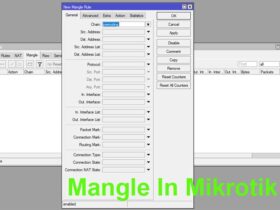
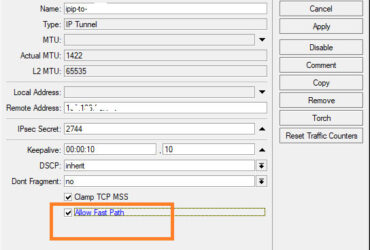

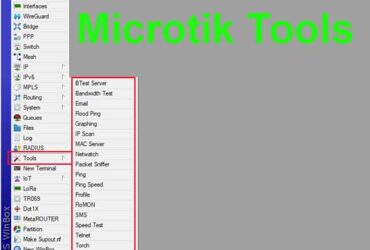

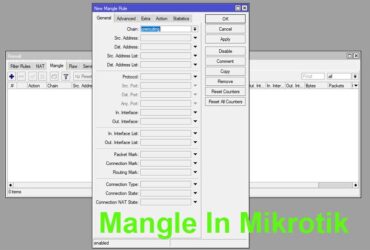

نظر خود را در مورد این مقاله بنویسید